- Branchez votre clé USB à votre ordinateur. Notez que pour accélérer votre système, sa vitesse doit être au moins de 2,5 Mo/s en lecture et de 1,75 Mo/s en écriture. N'hésitez pas à vous référer à ce dossier pour tester les performances de votre clé USB.
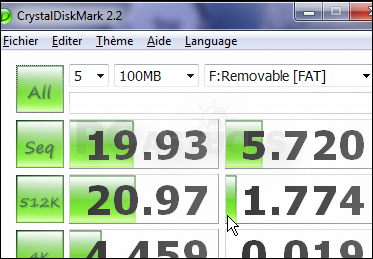
- Dans la fenêtre d'exécution automatique qui apparaît, cliquez sur la commande Accélérer mon système.
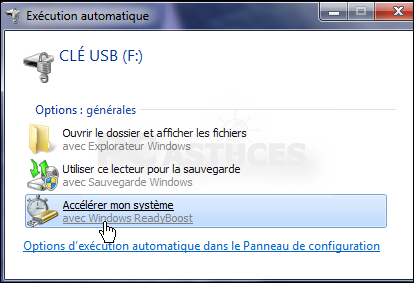
- Sélectionnez ensuite l'option Utiliser ce périphérique.

- Spécifiez alors la quantité d'espace à allouer à ReadyBoost, suivant ce que Microsoft vous conseille (environ 1/3 de la quantité de mémoire vive que vous avez). Notez que cet espace sur votre clé USB sera réservé à ReadyBoost et ne pourra pas être utilisé pour vos données.
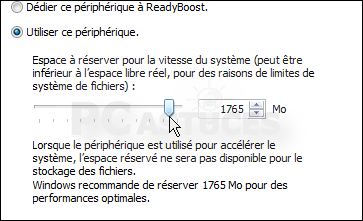
- Cliquez enfin sur le bouton OK. Veillez à laisser votre clé USB branchée pour que Windows 7 l'utilise.

Bonjour à tous Ce blog est dédié au partage d'infos pour se protéger,profiter d'astuces et de cours informatique. Si vous avez des tutos ou astuces je suis preneur. Bon surf sur mon blog
mardi 19 janvier 2010
Accélérer son système avec ReadyBoost - Windows 7
Avec Windows 7 et une clé USB, vous pouvez activer la fonctionnalité ReadyBoost pour accélérer le démarrage de Windows et de vos logiciels.
Inscription à :
Publier les commentaires (Atom)
bonjour.
RépondreSupprimerj'ai installé une clé usb de 4G rapide (24,5Mo/s en transfert moyen, et 0,7ms de temps d'accès, testé avec hdtune), je l'ai formatée en NTFS, et j'ai alloué la totalité à readyboost sur mon pc fixe.
et bien le pc démarre beaucoup plus vite, et le chargement des applications aussi.
franchement, sous windows 7, ça fonctionne très bien.
j'envisage d'acheter une clé usb de 8 ou 16Go, avec une vitesse de 200x (soit 30Mo/s environ) afin d'accélérer un peu plus l'accès à mon disque dur.
Formate ta clef en FAT, ça sera encore un peu plus rapide.
RépondreSupprimerHé oui ce bon vieux Fat "oldies but goodies" est universelle.
RépondreSupprimerj'aimerais savoir comment faire quand ca me marque que ma carte SD est en lecture seule et que du coup je ne peux pas utiliser readyboost alors que jusqu'a présent celamarchait tres bien. aidez moi svp
RépondreSupprimerIl y a une meilleur idée, c 'est d'installer un RAMDISK et mettre readyboost dessus. Mais c'est valable quand on a beaucoup de RAM.
RépondreSupprimerJ'ai un disque dur Externe de 500GO mais je ne peut pas utiliser ReadyBoost ! Il dise que le périphérique ne peut pas etre utilisé pour ReadyBoost
RépondreSupprimer